MKV è un formato di contenitore video popolare che può memorizzare più tracce video e audio in un singolo file. Tuttavia, i televisori Samsung non supportano direttamente i video MKV. Quando provi a riprodurre file MKV su una Smart TV Samsung, probabilmente incontrerai problemi come il video che non viene riprodotto, solo l'audio ma nessun video, schermo vuoto, riproduzione instabile, ecc.
In questa guida, ti guideremo attraverso le basi del formato MKV, i problemi di riproduzione comuni sui televisori Samsung e le soluzioni comprovate per come riprodurre i file mkv su Samsung TV attraverso la conversione e la riparazione. Iniziamo ed esploriamo le migliori soluzioni per riprodurre mkv su Samsung TV.
In questo articolo
Parte 1: Comprendere il formato MKV
MKV (Matroska Video) è un formato contenitore standard aperto e gratis che può contenere un numero illimitato di tracce video, audio, immagini o sottotitoli in un singolo file.
Caratteristiche principali di MKV:
- Formato open source, senza costi di licenza o royalties.
- Molto versatile e supporta funzionalità avanzate come video con framerate variabile, sottotitoli multilingue e tracce audio.
- Altamente compatibile, funziona su piatteforme e dispositivi come Windows, Mac, Linux, Android, ecc.
- Altamente comprimibile, consente di risparmiare spazio di archiviazione senza compromettere la qualità.
- In grado di contenere video HD e 4K UHD di alta qualità.
Tuttavia, nonostante le sue capacità tecniche avanzate, MKV ha un supporto limitato per i dispositivi. La maggior parte delle smart TV, comprese quelle Samsung, non supportano la riproduzione di MKV in modo originale.
Quando si tenta di riprodurre file MKV su Samsung TV, il televisore non riesce a riconoscere il codec video all'interno del contenitore MKV. Ciò porta a problemi di riproduzione come il video che non viene riprodotto affatto o semplicemente la riproduzione audio senza video.
Per riprodurre con successo i file MKV sulla tua TV Samsung, la soluzione sta nel convertire i video MKV in un formato più amichevole per la tua TV.
Parte 2: Problemi comuni nella riproduzione di file MKV su Samsung TV
Ecco alcuni dei problemi più comuni che potresti incontrare quando provi a riprodurre MKV su Smart TV Samsung:
- Nessuna riproduzione video: Il sintomo più comune è semplicemente una schermata nera vuota quando si tenta di riprodurre il file MKV. Riproduce solo l'audio mentre il video non viene visualizzato. Questo accade perché il codec video all'interno del contenitore MKV non è supportato.
- Riproduzione discontinua: Il video inizia a giocare ma è molto a scatti e continua a essere in ritardo. La TV fatica a riprodurre senza problemi il video MKV, con conseguente scarsa riproduzione di balbuzie.
- Non può FF/RW: Non è possibile avanzare rapidamente o riavvolgere il video MKV senza intoppi. La traccia video non risponde correttamente ai comandi di ricerca.
- Nessun suono: In alcuni casi, il video viene riprodotto ma non c'è audio. Questo di solito si verifica quando il codec audio non è compatibile con il televisore Samsung.
- Video fuori sincrono: Un altro problema tecnico comune è dove la riproduzione video è fuori sincrono con l'audio. La traccia video è in ritardo rispetto all'audio, creando un'esperienza di visione ritardata.
- I sottotitoli non compaiono: Se il tuo video MKV ha file di sottotitoli esterni, spesso non riescono a caricare sul televisore. I formati dei sottotitoli come ASS/SSA hanno problemi di compatibilità.
- Errori di riproduzione: Potresti riscontrare messaggi di errore come "Formato video non supportato" o "Errore codec audio". Il televisore non riesce a riconoscere o elaborare il file MKV.
Parte 3: Come riprodurre i file MKV su Samsung TV: Le migliori soluzioni
Per riprodurre MKV su TV Samsung senza problemi di compatibilità, la soluzione ideale è quella di convertire i file MKV in un formato completamente supportato dal modello di TV.
Ecco alcuni strumenti di conversione MKV consigliati per convertire MKV in formati Samsung TV-friendly:
Metodo 1: Utilizza il Leawo Video Converter
Leawo Video Converter è uno strumento di conversione multimediale versatile che consente di convertire i file MKV per la riproduzione su televisori Samsung e altri dispositivi.
Caratteristiche principali di Leawo Samsung TV MKV Player:
- Converte MKV in MP4 e MKV in AVI, formati completamente compatibili.
- Il batch converte più file MKV.
- Profili di uscita ottimali preimpostati per i televisori Samsung.
- Ottimizza i parametri video e audio come codec, risoluzione, bitrate, frame rate, ecc.
- Mantieni la qualità originale e il suono surround 5.1.
- Aggiungi sottotitoli esterni e uniscili nel video.
- Velocità di conversione elevate con accelerazione GPU.
Ecco come riprodurre i file MKV su Samsung TV utilizzando il convertitore video Leawo. Segui questi passaggi per utilizzare Leawo per convertire MKV per Samsung TV:
Passo 1: Per iniziare, apri Leawo Video Converter e vai alla sezione "Converti". Trascina e rilascia i tuoi file MKV nel programma.
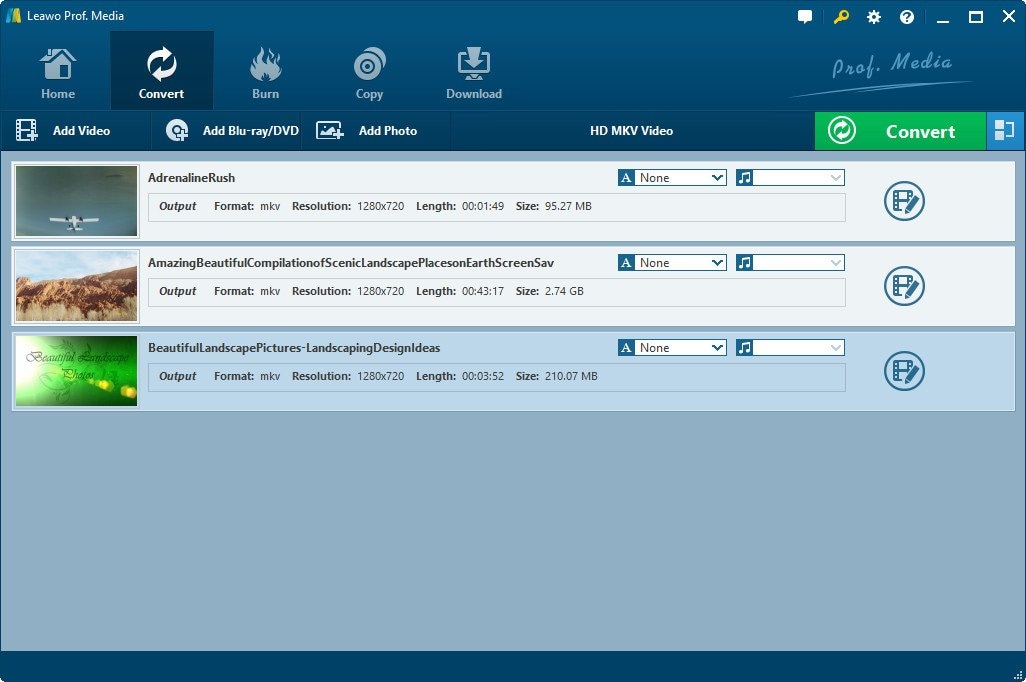
Passo 2: Successivamente, fai clic sul pulsante vicino al grande pulsante verde "Convert" e seleziona "Change".
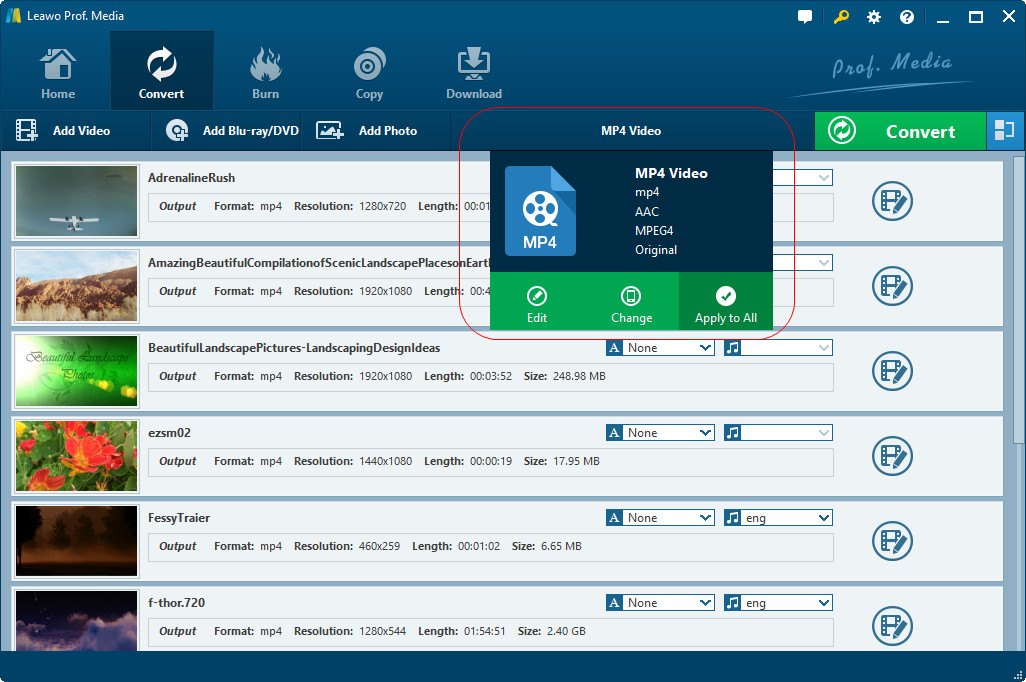
Passo 3: Passare alla scheda "Format". Scegli "MP4 Video" sotto "Format > Common Video" o un profilo adatto sotto "Device > Samsung".
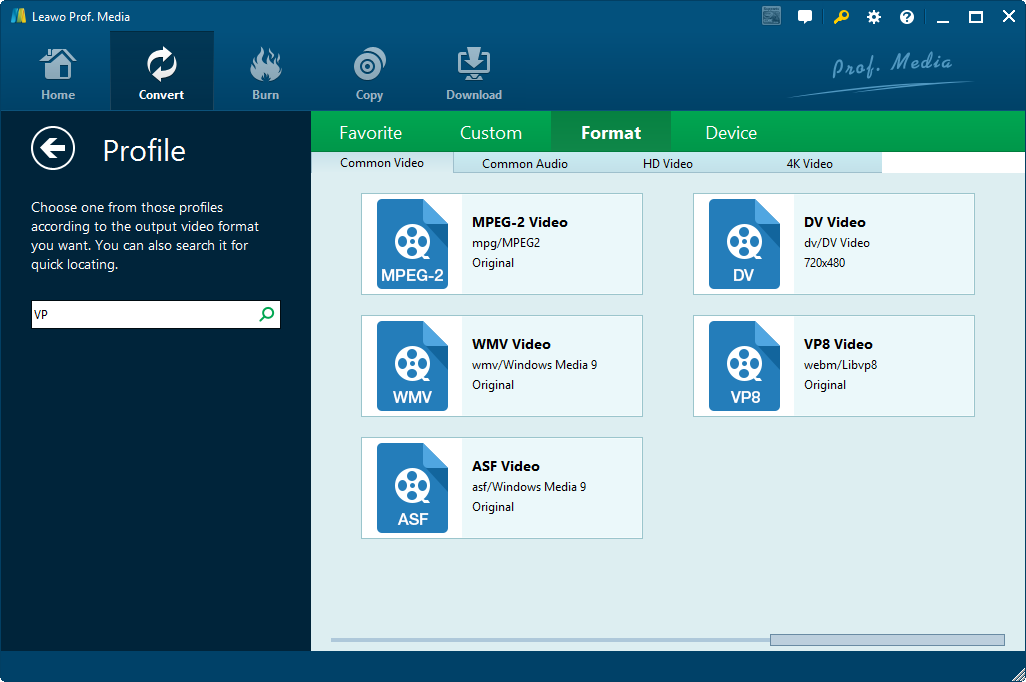
Passo 4: (Opzionale)Modifica il tuo video facendo clic destro sul file MKV, selezionando "Modifica" e regolando le impostazioni come la lunghezza del video, le dimensioni, gli effetti, ecc.
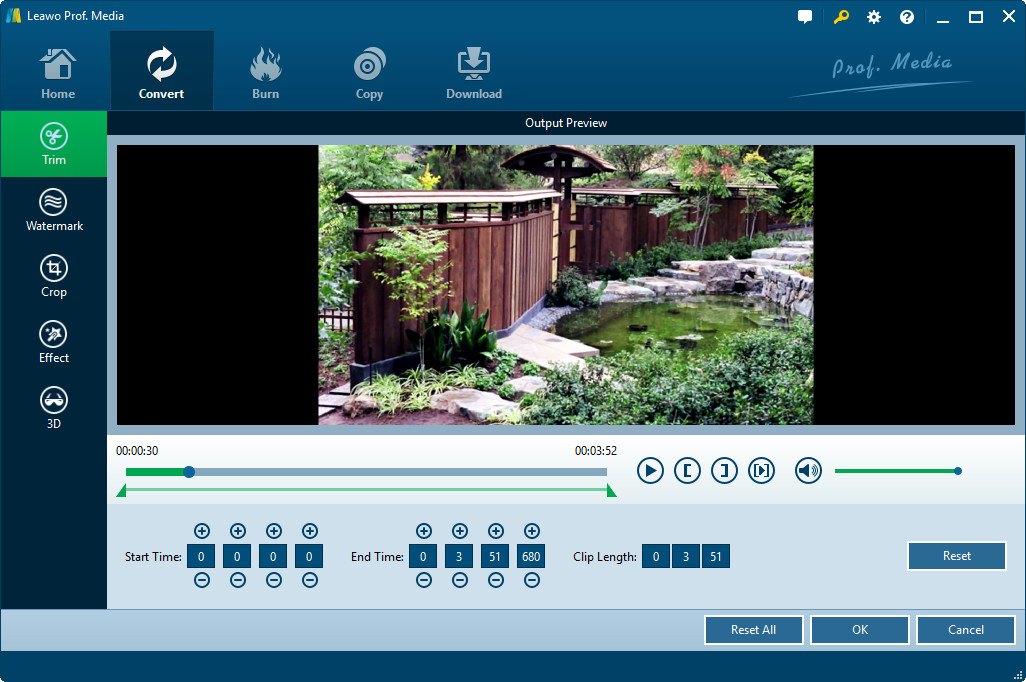
Passo 5: Cliccare sul grande pulsante verde "Convert" in alto a destra e imposta la directory di output.
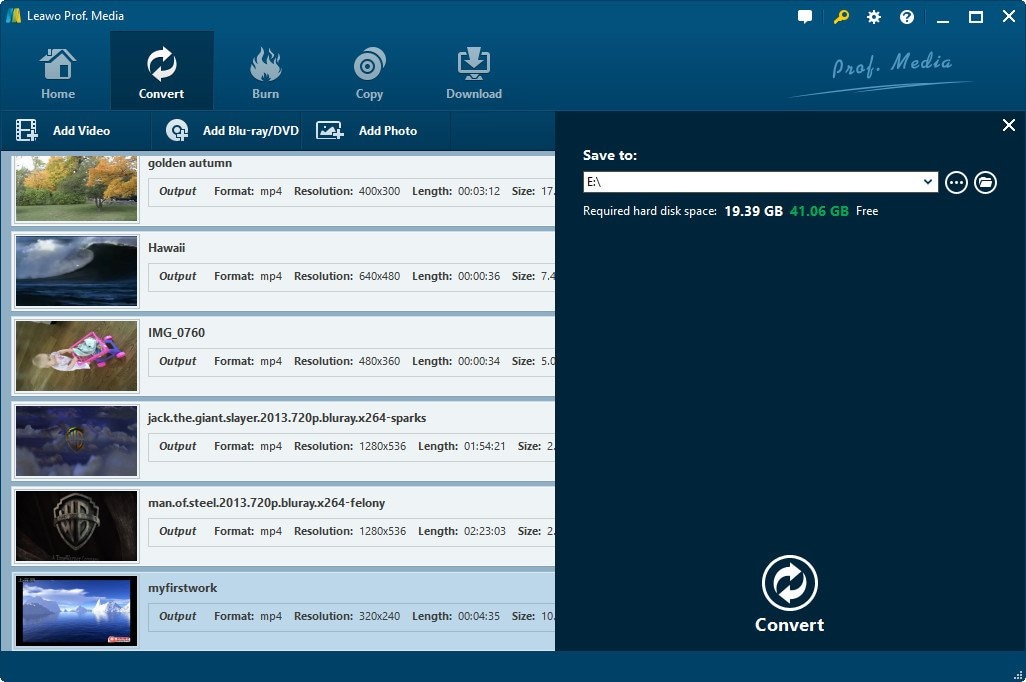
Passo 6: Infine, fai clic su "Convert" nella parte inferiore della barra laterale per avviare la conversione dei file MKV in video Samsung Smart TV.
Dopo aver terminato, è sufficiente spostare i file convertiti sul tuo Samsung Smart TV utilizzando un USB.
Metodo 2: Utilizza Wonderfox Video Converter
Wonderfox HD Video Converter Factory Pro è un altro eccellente strumento di conversione di file MKV ottimizzato per i televisori Samsung.
Caratteristiche principali:
- Converti rapidamente MKV in formati MP4 e AVI compatibili con Samsung.
- Supporta la conversione batch di più file MKV.
- Dispone di preset di dispositivo per i modelli di TV Samsung.
- Consente la personalizzazione della risoluzione, codec, bitrate, FPS, ecc.
- Mantiene la qualità originale al 100%.
- Interfaccia semplice ed intuitiva.
Ecco la guida passo-passo per riprodurre i file MKV su Samsung TV utilizzando Wonderfox Converter:
Passo 1: Avvia lo strumento Video Converter sul tuo PC. Vai alla sezione Convertitore. Aggiungi i tuoi file MKV cliccando "Aggiungi file" o trascinandoli. Il programma supporta la conversione batch, in modo da poter convertire molti file contemporaneamente.
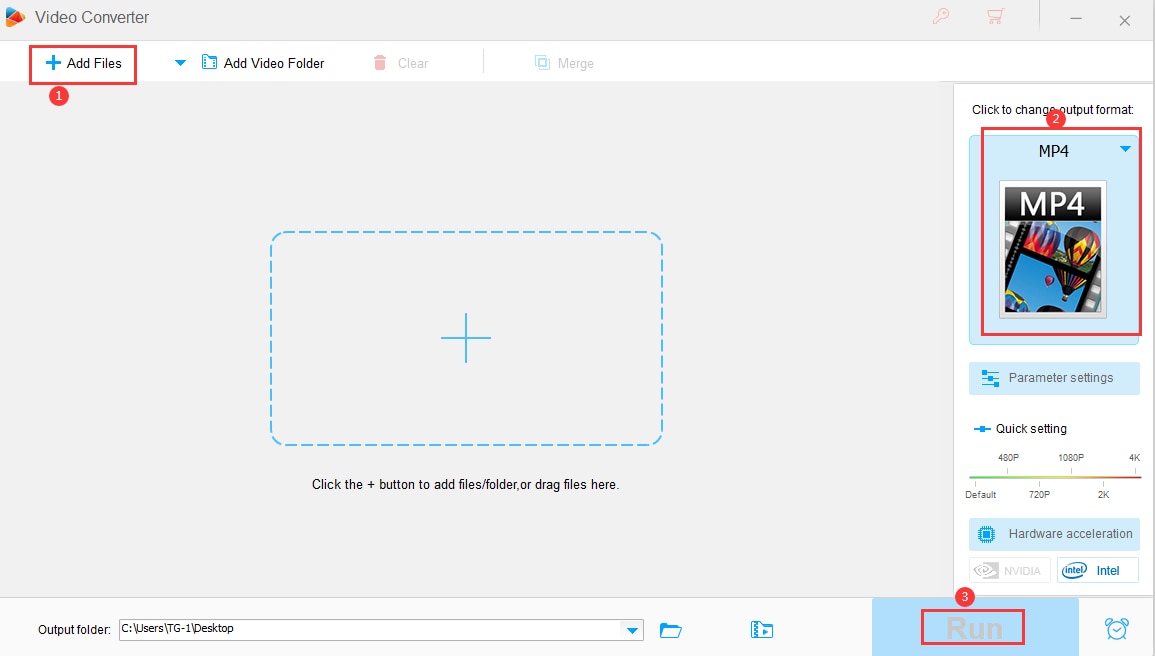
Passo 2: Seleziona "Samsung" dall'elenco dei formati di output e scegli il tuo dispositivo (come "TV UHD").
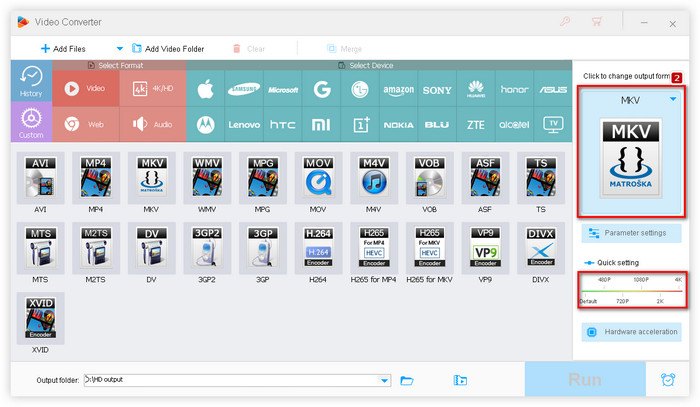
Passo 3: Gli utenti esperti possono modificare le impostazioni come codec video e bitrate. Imposta il percorso del file e premi "Esegui" per iniziare a convertire tutti i file contemporaneamente.
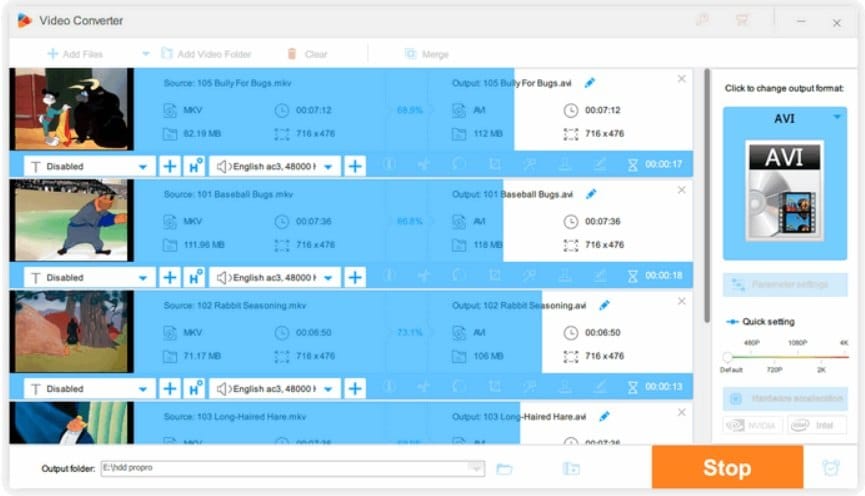
Passo 4: Una volta fatto, trasferisci i file convertiti sul tuo Samsung Smart TV tramite USB. Goditi la tua esperienza home theater senza problemi.
Metodo 3: Utilizza di Minitool Video Converter
Minitool Video Converter è un software di conversione video gratis che rende facile convertire i file MKV in formati supportati da Samsung TV.Caratteristiche principali:
- Converte MKV in MP4/AVI/WMV per la compatibilità con i televisori Samsung.
- Opzioni per regolare i parametri video prima della conversione.
- Interfaccia semplice e facile da usare.
- Software libero senza filigrane.
Ecco i passaggi per utilizzare Minitool per convertire MKV per Samsung TV:
Passo 1: Avvia Minitool Video Converter e cliccare su " Aggiungi file" per caricare i video MKV.
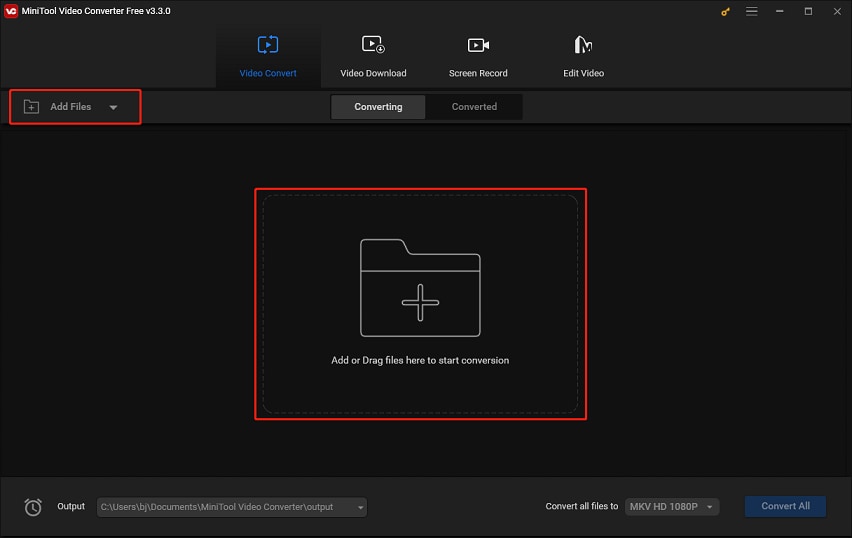
Passo 2: Seleziona l'icona a forma di freccia nella sezione Target, vai alla scheda Video e opta per un formato video più adatto per la tua Smart TV Samsung, come MP4. Avvia la conversione facendo clic su Convert e attendere il completamento.
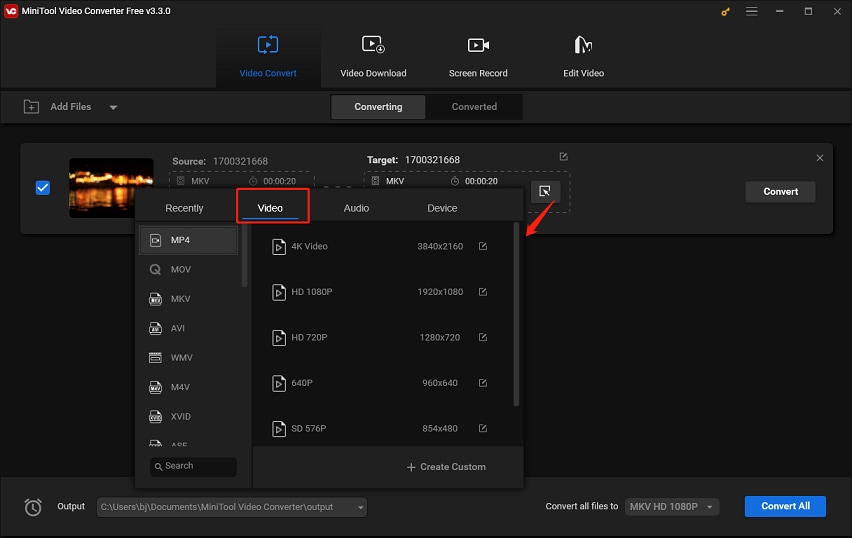
Passo 3: Una volta terminato, passare alla scheda Converted accanto a Converting. Cliccare "Mostra nella cartella" per verificare il file convertito.
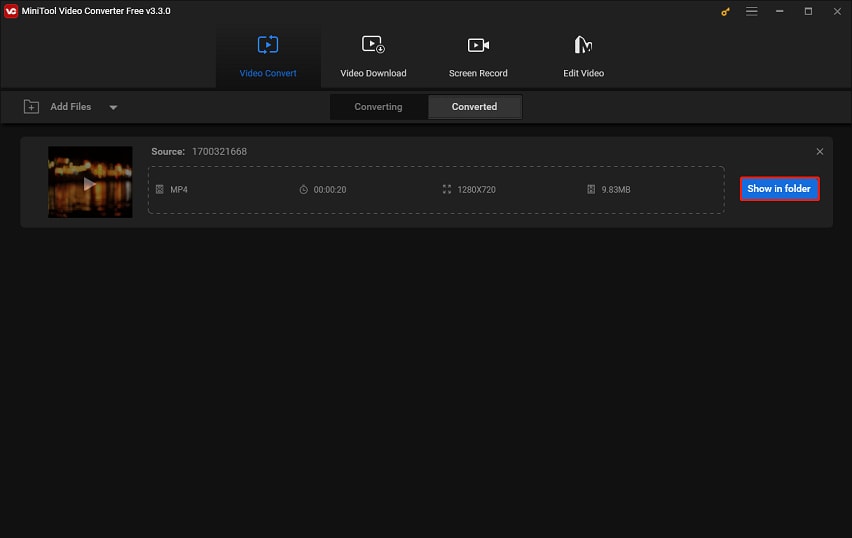
Una volta fatto, collega la tua TV al computer tramite HDMI o USB e trasferisci i video convertiti per riprodurli senza problemi sul tuo TV Samsung.
Parte 4: File MKV danneggiato? Prova Wondershare Repairit per risolvere il problema
Se i tuoi file video MKV sono danneggiati o danneggiati, potrebbero non essere riprodotti correttamente su Samsung TV anche dopo averli convertiti.
Per riparare i file MKV danneggiati, la soluzione migliore è quella di utilizzare uno strumento di riparazione video professionale come Wondershare Repairit.

Wondershare Repairit - Riparazione video
751.557 persone lo hanno scaricato.
-
Ripara i video con danni di qualsiasi tipo, come video non riprodotto, video senza audio, video o audio non sincronizzati, errori di riproduzione, corruzione dell'intestazione, video sfarfallio, codec video mancante, ecc.
-
Ripara video Full HD, 4K e 8K e supporta 18 formati popolari, tra cui MKV, MOV, MP4, M2TS, INSV, M4V, WMV, MPEG, ASF, ecc.
-
Ripara video danneggiati o corrotti causati da compressione video, arresto anomalo del sistema, modifica del formato video, ecc.
-
Ripara i video gravemente danneggiati o corrotti disponibili su schede SD, telefoni cellulari, fotocamere, unità flash USB, ecc.
-
Repairit ha una modalità di scansione rapida e avanzata. È possibile utilizzare l'uno o l'altro a seconda del livello di corruzione subito dal file video.
-
Nessun limite al numero e alla dimensione dei video riparabili.
-
Supporta Windows 11/10/8/7/Vista, Windows Server 2003/2008/2012/2016/2019/2022 e macOS 10.10~macOS 13.
Caratteristiche principali:
- Algoritmo di riparazione video avanzato per riparare i file video danneggiati o danneggiati.
- Supporta la riparazione di MKV, MOV, AVI, JPG, MKV, MTV e molti altri formati di file.
- Riparazioni video che non vengono riprodotti, intestazioni corrotte, problemi audio, distorsione, ecc.
- Mantiene la qualità video originale post riparazione.
- Opzione per visualizzare in anteprima i video riparati prima di salvare.
- Disponibile sia per Windows che per Mac.
Seguire questi semplici passaggi per riparare i file MKV danneggiati utilizzando Repairit:
Passo 1: Avvia Wondershare Repairit sul tuo computer e fai clic su "Aggiungi " per caricare il file MKV danneggiato che desideri correggere.

Passo 2: Quindi, cliccare su "Repair" per avviare il processo di riparazione. Repairit eseguirà rapidamente la scansione del file MKV danneggiato per valutare il danno.

Passo 3: Una volta che la riparazione è fatto, è possibile visualizzare in anteprima il video fisso. Cliccare "Salva" per esportare il file MKV riparato sul computer.

Passo 4: Ora convertire il file MKV sano riparato in MP4 utilizzando uno qualsiasi dei convertitori video di cui sopra.
Ora puoi riprodurre il video MKV recuperato e convertito senza problemi sul tuo TV Samsung.
Conclusione
Per riassumere, MKV è un contenitore video versatile che memorizza video di alta qualità. Tuttavia, i televisori Samsung non hanno il supporto nativo per la riproduzione di file MKV.
La soluzione per la riproduzione di file MKV su Samsung TV è quella di convertirlo in formati supportati da Samsung come MP4 e AVI utilizzando un convertitore video affidabile come Leawo, Wonderfox o Minitool. Questi strumenti consentono una facile conversione batch nel formato di output ottimale senza perdita di qualità.
FAQ
Perché la mia TV Samsung non può riprodurre i file MKV?
La maggior parte dei modelli di TV Samsung non ha il supporto nativo per la riproduzione del formato video MKV. MKV utilizza codec avanzati che potrebbero non essere supportati dal televisore Samsung. Ciò causa problemi di riproduzione come uno schermo vuoto, nessun video/audio, riproduzione instabile, ecc. Quando si tenta di riprodurre direttamente i file MKV.Qual è il miglior formato video per Samsung TV?
Per una riproduzione fluida sui televisori Samsung, è meglio convertire MKV in formati più compatibili come MP4 o AVI. Questi formati sono ben supportati dai televisori Samsung. MP4 con video H.264 e codec audio AAC funziona alla grande con risoluzione Full HD o 4K. La conversione in un tale formato risolve i problemi di riproduzione MKV.Come faccio a convertire MKV in MP4 per Samsung TV?
Per convertire MKV in MP4 per la riproduzione su Samsung TV, è possibile utilizzare software di conversione video come Leawo Video Converter, Wonderfox HD Video Converter o Minitool Video Converter. Forniscono facili preset e personalizzazione per convertire MKV in formati Samsung-friendly pur mantenendo la qualità. È supportata anche la conversione batch di più file MKV.


